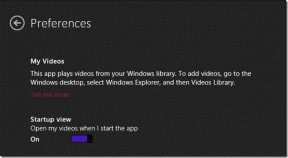Fixa Roblox Error Code 524
Miscellanea / / April 05, 2023
Roblox är en berömd plattform som är värd för tusentals onlinespel där du kan designa spel och njuta av att spela spel som designats av andra användare. Du kan möta Roblox-fel 524 när du försöker ansluta dig till en privat server / VIP-server som gäst. Detta händer mest när Roblox-servrarna är nere eller på grund av en otillräcklig internetanslutning. Om du också står inför samma fel, hjälper den här guiden dig att fixa Roblox felkod 524 med några effektiva felsökningsmetoder.

Innehållsförteckning
- Så här fixar du Roblox Error Code 524 på Windows 10
- Vad orsakar Roblox Error Code 524?
- Grundläggande felsökningsmetoder
- Metod 1: Se till att ditt konto är minst 30 dagar gammalt
- Metod 2: Starta Roblox-appen i kompatibilitetsläge
- Metod 3: Kör Roblox-appen som administratör
- Metod 4: Byt till VPN-servrar eller Ändra plats
- Metod 5: Reparera systemfiler
- Metod 6: Uppdatera Roblox-appen
- Metod 7: Ta bort Ad-Blocker
- Metod 8: Använd Google DNS
- Metod 9: Rensa Roblox Cache-filer
- Metod 10: Installera om Roblox-appen
Så här fixar du Roblox Error Code 524 på Windows 10
Fortsätt läsa den här guiden för att lösa Roblox felkod 524 på Windows PC.
Vad orsakar Roblox Error Code 524?
Här är några vanliga orsaker som bidrar till Roblox felkod 524 på din Windows 10-dator. Analysera dem djupare för att ta reda på den exakta orsaken som utlöste problemet.
- Korrupta Windows-filer och komponenter
- Korrupta cachefiler på din dator
- Roblox-appen körs inte med administratörsrättigheter
- Loggfilerna på din PC är korrupta, skadade eller inkompatibla med systemprocesserna
- Roblox-servrar är nere eller stängs av för underhåll
- Internetanslutningen är inte stabil och bandbredden är inte tillräcklig
- Roblox-appen är inte uppdaterad till sin senaste version
- Eventuella felkonfigurerade installationsfiler orsakar problemet. Detta kan bara åtgärdas när du installerar om appen
Här är några vanliga felsökningsmetoder som hjälper dig att fixa felkoden 524 på din Windows 10-dator. Följ dem i samma ordning för att uppnå perfekta resultat.
Grundläggande felsökningsmetoder
Innan du provar de avancerade metoderna för att fixa felkoden i Roblox, kan du prova några grundläggande felsökningshack som hjälper dig att lösa problemet inom enkla hack.
1. Slå på strömmen till Windows PC
Nästa metod för att fixa Roblox-felkoden är att rensa felen på datorn för att slå på din Windows-dator.
1. tryck på Windows tangenten, klicka på kraft ikonen och klicka på Stänga av alternativ.

2. Koppla ur strömkabeln från eluttaget och anslut den igen efter 60 sekunder.
3. tryck på kraft knappen och logga in på ditt användarkonto.
2. Felsök nätverksanslutning
Nästa metod för att fixa felkod 524 i Roblox mobil är att fixa nätverksanslutningsproblem på din dator. Felet i internetanslutningen kan åtgärdas genom att återställa Wi-Fi-routern. Läs vår guide till felsöka problem med nätverksanslutning på Windows 10.

3. Kontrollera Roblox Server Status
Du kan kontrollera statusen för Roblox-servern och kontrollera om den fungerar eller under underhåll för att hitta orsaken till felkod 524 när du startar Roblox. Kolla Roblox-serverstatus på länken som ges här på din standardwebbläsare. Om servern är under underhåll måste du vänta tills Roblox-servern fungerar.
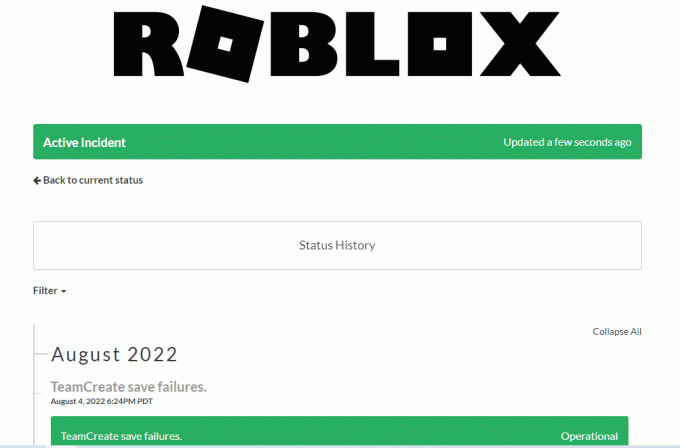
Läs också:Så här ser du dina favoritartiklar på Roblox
4. Logga in igen på Roblox-appen
Du kan prova att logga ut från ditt Roblox-konto och logga in på kontot igen för att åtgärda felet.
1. Öppna sökfältet Google Chrome webbläsare.
2. Öppna Roblox kontots inloggningssida, klicka på Kontoinställningar ikonen och klicka på Logga ut alternativ.
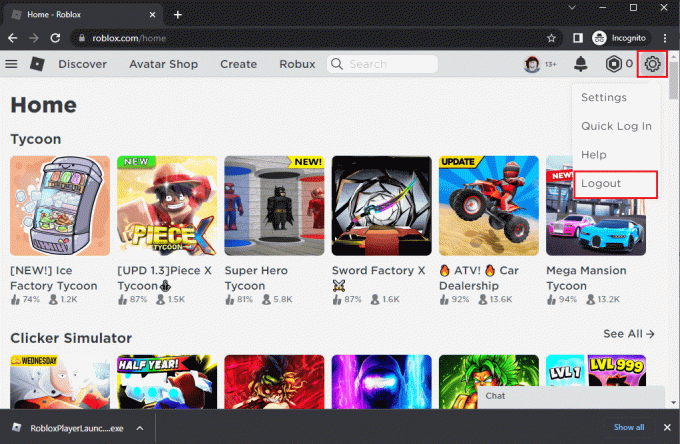
3. Ange användarkontouppgifterna och klicka på Logga in för att logga in på ditt konto igen.
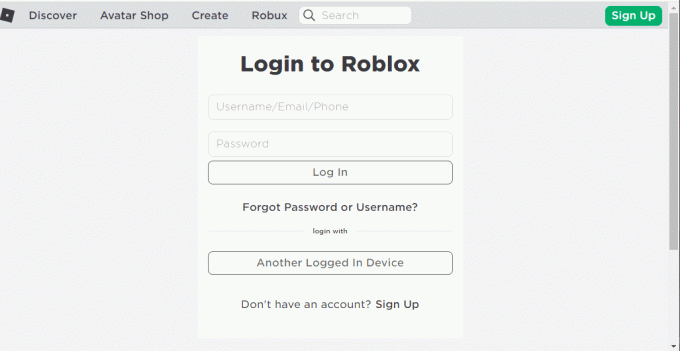
5. Rensa webbläsarens cache
Den cachade informationen i din webbläsare kan hindra användningen av Roblox i appen. Du kan följa instruktionerna på länken som ges till rensa cacheminnet i webbläsaren för att åtgärda problemet.

6. Inaktivera webbläsartillägg
Om du har många webbtillägg som annonsblockerare i webbläsaren kan du få felkod 524 när du startar Roblox. Du kan prova att inaktivera dem i webbläsaren för att åtgärda felet.
1. Slå Windows nyckel, sök efter Google Chrome app och tryck på Stiga på nyckel.
2. Klicka på tre vertikala prickar i det övre högra hörnet. Klicka på Fler verktyg alternativet och klicka på Tillägg alternativ i den intilliggande menyn.

3. Växla av webbtilläggen för att inaktivera dem.

Läs också:Fix Internet fortsätter att sjunka i Windows 10
7. Uppdatera grafikdrivrutinen
Eftersom Roblox är ett grafiskt spel på din dator behöver det en uppdaterad grafikdrivrutin. Det detaljerade svaret för att fixa Roblox felkod 524 kräver också en uppdaterad grafikkortsdrivrutin. Du kan följa stegen i länken till uppdatera grafikdrivrutinen på din PC för att åtgärda felet.

8. Återställ GPU-drivrutinsuppdateringar
Ibland kan den aktuella versionen av GPU-drivrutiner orsaka det diskuterade problemet och i det här fallet måste du återställa tidigare versioner av installerade drivrutiner. Denna process kallas Roll Back av förare och du kan enkelt återställa dina datordrivrutiner till deras tidigare tillstånd genom att följa vår guide Hur man återställer drivrutiner i Windows 10.
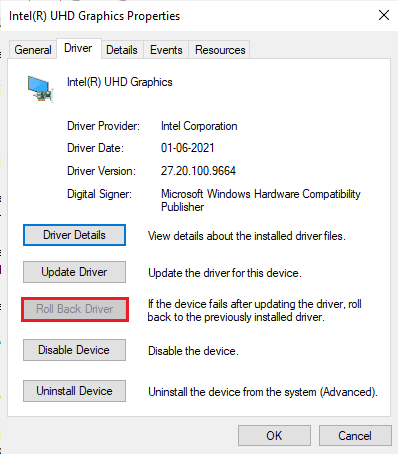
9. Installera om grafikdrivrutiner
Om du fortfarande står inför det diskuterade problemet efter att du har uppdaterat dina grafiska drivrutiner, installera sedan om drivrutiner för att åtgärda eventuella inkompatibilitetsproblem. Det finns flera sätt att installera om drivrutiner på din dator. Ändå kan du enkelt installera om grafiska drivrutiner enligt anvisningarna i vår guide Hur man avinstallerar och installerar om drivrutiner på Windows 10.
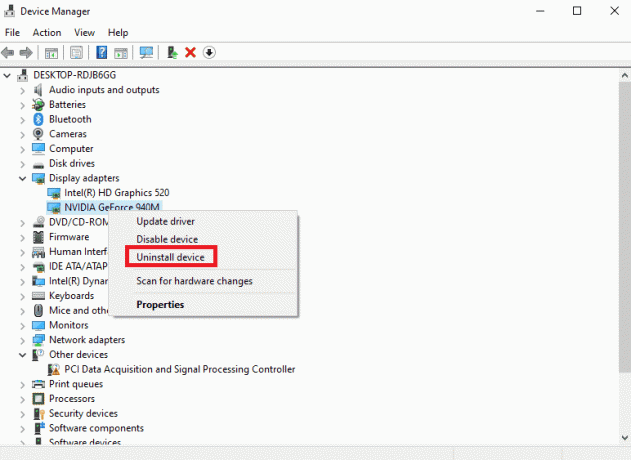
Efter att ha installerat om GPU-drivrutiner, kontrollera om du kan fixa Roblox-fel 524.
10. Stäng bakgrundsappar
Om du har öppnat många appar på din dator kan du försöka stänga alla appar som körs i bakgrunden för att fixa Roblox felkod 524. Följ stegen på länken som ges här till stäng bakgrundsapparna på din PC.

11. Stäng av antivirusprogramvaran
Vissa inkompatibla antivirusprogram installerade på din dator kommer att orsaka Roblox felkod 524. För att undvika konflikter måste du säkerställa säkerhetsinställningarna på din Windows 10-dator och kontrollera om de är stabila eller inte. För att ta reda på om antiviruspaketet är orsaken till det diskuterade problemet, inaktivera det en gång och försök ansluta till ett nätverk.
Läs vår guide på Hur man inaktiverar antivirus tillfälligt på Windows 10 och följ instruktionerna för att tillfälligt inaktivera ditt antivirusprogram på din dator.

Läs också:Fix TDSSKiller kommer inte att köras i Windows 10/11
12. Lägg till Roblox till Undantag i Windows-brandväggen
Om Roblox-webbplatsen inte ges ett undantag i din Windows-brandväggsapp kan du få felkod 524 i Roblox. Du kan följa vår guide på hur man blockerar eller avblockerar program i Windows Defender-brandväggen och lägg till Roblox-webbplatsen som ett undantag till Windows-brandväggsappen.

13. Ändra proxyserverinställningar
Felkoden beror också på de geo-restriktioner som ålagts regionen eller på grund av ISP-felet kan du prova att använda en VPN-tjänst på din PC. Du kan använda länken här för att lägga till en VPN-tjänst på din PC för att fixa felkod 524 i Roblox med geo-restriktioner och ISP-fel.

Om VPN-tjänsten och proxyn är aktiverade på din dator kanske du inte kan åtgärda felet. Du kan försöka inaktivera VPN och proxy med hjälp av stegen i referensfilen.

14. Spola DNS-cache
För att fixa felkod 524 på Roblox-webbplatsen kan du spola DNS- eller Domain Name System-cachen för Wi-Fi-nätverket. Med hänvisning till svaret på frågan om vad Roblox Studio är, är det nödvändigt att ha en oavbruten Internetanslutning. Du kan implementera stegen som anges i länken som ges här till spola DNS-cachen av din nätverksanslutning på din PC.

Metod 1: Se till att ditt konto är minst 30 dagar gammalt
Eftersom de nya kontona ibland skapas av hackare, kastar Roblox-servrarna dig automatiskt från plattformen. I det här fallet måste du kontrollera om ditt konto är minst 30 dagar gammalt, annars kommer du att möta det Inte behörig att gå med i detta spel. (Felkod: 524).
Metod 2: Starta Roblox-appen i kompatibilitetsläge
Om Roblox-appen är inkompatibel kanske den inte fungerar på din PC och du kan möta ett fel när du startar Roblox. Du kan prova att öppna Roblox-appen i kompatibilitetsläge och välja Windows 8-versionen, helst för att fixa Roblox-felkod 524.
1. Navigera till Nedladdningar mapp och högerklicka på RobloxPlayerLauncher.exe fil.
2. Klicka på Egenskaper alternativ.
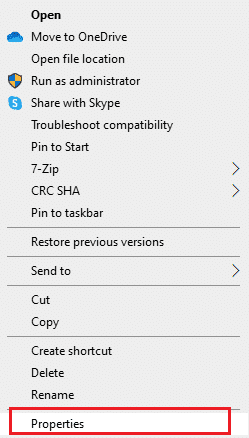
3. Flytta till Kompatibilitet fliken väljer du Kör det här programmet i kompatibilitetsläge för alternativet i Kompatibilitetsläge och klicka på Tillämpa och OK knappar.
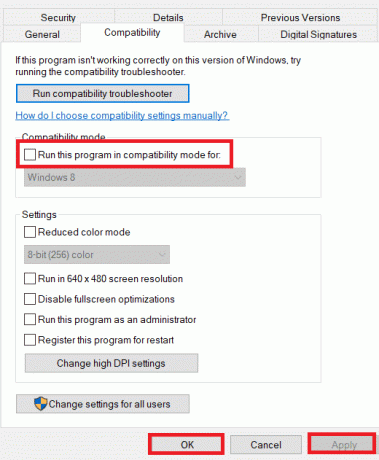
Läs också:Fix Roblox kommer inte att installeras i Windows 10
Metod 3: Kör Roblox-appen som administratör
Om Roblox-appen inte ges administrativa behörigheter kan du få Roblox-felkod 524. Du kan följa stegen i metoden för att köra Roblox-appen som administratör för att åtgärda felet.
1. tryck på Windows + E nycklar för att öppna Windows utforskaren och gå till Nedladdningar mapp.
2. Högerklicka på RobloxPlayerLauncher.exe fil och klicka på Egenskaper alternativ.

3. Flytta till Kompatibilitet fliken väljer du Kör det här programmet som administratör alternativet i inställningar och klicka på Tillämpa och OK knappar.

Metod 4: Byt till VPN-servrar eller Ändra plats
Om du märker att Roblox-fel 524 dyker upp efter att du har bytt till en ny plats, måste du kontrollera om din plats är geografiskt begränsad eller inte. Notera att Roblox kan vara begränsad till vissa områden och platser. För att åtgärda dessa platsproblem kan du prova att använda ett VPN (Virtual Private Network).
Genom att använda ett VPN-nätverk döljer du dina geografiska detaljer och gör att du kan skicka och ta emot datapaket över offentliga nätverk. Du kan alltså använda ditt nätverk anonymt samtidigt som du döljer din nätverksidentitet. Om du är förvirrad över hur du väljer ett lämpligt VPN-nätverk, ta en titt på vår guide, Vad är ett VPN och hur fungerar det?

Läs också:6 sätt att fixa Roblox Error Code 277
Metod 5: Reparera systemfiler
Om din Windows 10-dator har några korrupta eller skadade systemkonfigurationsfiler kommer du att möta Roblox-fel 524. Detta leder också till att din dator inte fungerar som det ska, vilket leder till prestandafel. Lyckligtvis kan du reparera dessa korrupta filer genom att använda de inbyggda verktygen på din dator, nämligen, Systemfilsgranskare och Distribution Image Serving and Management.
Läs vår guide på Hur man reparerar systemfiler i Windows 10 och följ stegen enligt instruktionerna för att reparera alla dina korrupta filer.

Metod 6: Uppdatera Roblox-appen
Om Roblox-appen inte uppdateras på din dator kan du uppdatera appen med hjälp av Microsoft Store för att fixa Roblox-felkod 524.
1. tryck på Windows-nyckel, typ Microsoft Store, klicka sedan på Öppen.

2. Klicka på Bibliotek.

3. Klicka på Få uppdateringar i det övre högra hörnet.

Läs också:Fixa Roblox Error Code 103 på Xbox One
Metod 7: Ta bort Ad-Blocker
Annonsblockerare är tillägg på din webbläsare som kan blockera olika reklamannonser online. Dessa tillägg hjälper en användare att undvika oönskade annonspopups när de surfar på internet. Men dessa tillägg kan också störa spelservern och orsaka Roblox felkod 524. Se därför till att ta bort tillägget Ad-blocker från din webbläsare för att undvika att ditt ursprung inte är tillgängligt meddelande och fel 524-problem.
1. Navigera till Google ChromeMeny alternativ.

2. Här, klicka vidare Fler verktyg och klicka sedan på Tillägg.
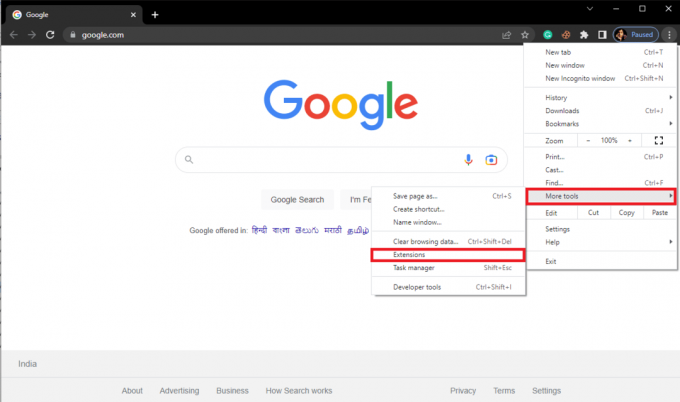
3. Från listan över dina tillägg leta reda på Annonsblockerare och avlägsna Det.
Om du fortfarande får problem i ursprungswebbservern och det har blivit oåtkomligt meddelande tillsammans med felkoden 524, prova nästa metod.
Metod 8: Använd Google DNS
Domain Name System (DNS) är väsentligt viktigt för att upprätta en internetanslutning. Ibland kan DNS-adresser som tillhandahålls av din Internetleverantör vara mycket långsamma och så du möter Roblox-felkod 524 i din Windows 10-dator. Google DNS har 8.8.8.8 och 8.8.4.4 IP-adresser som är enkla och lätta att komma ihåg för att upprätta en säker DNS-anslutning mellan klienten och servern.
Här är vår enkla guide om Hur man ändrar DNS-inställningar i Windows 10 som hjälper dig att ändra dina DNS-adresser på din dator. Du kan också byta till valfri Open DNS eller Google DNS på din Windows 10-dator genom att följa vår guide Hur man byter till OpenDNS eller Google DNS på Windows. Följ enligt instruktionerna och kontrollera om du kan fixa 524-felet i Roblox.

Läs också:Hur man fixar Roblox Error 279
Metod 9: Rensa Roblox Cache-filer
Ofta kan det här problemet också uppstå på grund av skadade Roblox-cachefiler. Om du har installerat Roblox-skrivbordsappen bör du överväga att rensa Roblox-cachefilerna för att åtgärda det här felet.
1. Tryck Windows + R-tangenter tillsammans för att öppna Springa dialog ruta.
2. Här, skriv %temp%\Roblox och klicka på OK knapp.

3. Välj alla filer i Roblox-datamappen genom att trycka på Ctrl + A-tangenter samtidigt.

4. Tryck slutligen på Del-nyckel för att radera alla valda filer.
5. Logga ut och logga in på ditt Roblox-konto och se om felet 524 har åtgärdats.
Metod 10: Installera om Roblox-appen
Om du vill fixa Roblox felkod 524 kan du testa att installera om appen. Följ dessa steg för att installera om appen på din dator.
Steg I: Avinstallera Roblox App
Det första steget för att fixa Roblox felkod 524 är att avinstallera den befintliga versionen av Roblox-appen på din dator med hjälp av appen Kontrollpanel.
1. Slå Windows-nyckel, typ Kontrollpanel app och klicka på Öppen.
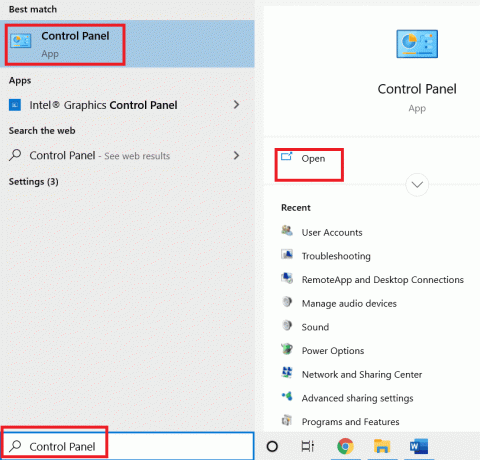
2. Välj Kategori alternativet i Visa efter rullgardinsmenyn i det övre högra hörnet. Klicka på Avinstallera ett program alternativet i Program sektion.

3. Välj Roblox appen och klicka på Avinstallera knappen längst upp i fältet.
4. Klicka på Nästa knappen på fönstren i avinstallationsguiden och klicka på Avsluta knappen för att avinstallera Roblox-appen.
Steg II: Ta bort Roblox AppData-mapp
Som ett andra steg måste du ta bort filerna i mappen AppData i Utforskaren i Windows.
1. Öppna sökfältet i Windows, skriv %applikationsdata%, och klicka på Öppen.

2. Högerklicka på Roblox mapp och klicka på Radera alternativ.

3. tryck på Windows-nyckel, typ %localappdata% i fältet och klicka på Öppen.

4. Ta bort Roblox mapp genom att följa steget som förklaras ovan och omstartdin PC.
Läs också:Åtgärda ett fel som uppstod vid start av Roblox
Steg III: Installera om Roblox-appen
Det sista steget för att fixa Roblox-fel 524 är att installera om den senaste versionen av Roblox-appen på din Windows-dator med standardwebbläsaren. Följ instruktionerna för att installera om Roblox-appen.
1. Från sökfältet i Windows, sök efter Google Chrome appen och klicka på Öppen alternativet i den högra rutan.
2. Öppna den officiella webbplatsen för Roblox och klicka på valfritt spel.

3. Klicka på Spela knappen för att starta spelet.

4. Klicka på Ladda ner och installera Roblox knappen för att ladda ner Roblox app.
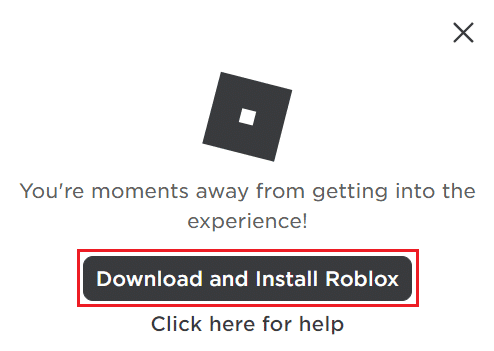
5. Dubbelklicka på RobloxPlayerLauncher.exe installationsfilen för att köra den nedladdade filen.

6. Du kan se nedladdningsprocessen i Installerar Roblox... fönster.

7. När appen är installerad kommer du att se meddelandet ROBLOX ÄR FRAMGÅNGSRIKT INSTALLERAT!

Rekommenderad:
- 17 sätt att fixa att Netflix inte fungerar på Virgin Media
- Kan jag spela Black Ops 3 Cross Platform
- 11 sätt att åtgärda felkod 523 på Roblox
- 8 sätt att fixa Roblox Error Code 267
Vi hoppas att den här guiden var till hjälp och att du kunde fixa Roblox felkod 524 på din PC. Låt oss veta vilken metod som fungerade bäst för dig. Dessutom, om du har några frågor/förslag angående den här artikeln får du gärna släppa dem i kommentarsektionen.